- Parte 1. Restaurar contactos de iPhone desde la copia de seguridad con FoneLab para iOS
- Parte 2. Restaurar contactos desde iCloud
- Parte 3. Extraer contactos de la copia de seguridad de iTunes
- Parte 4. Restaurar contactos de iPhone desde la copia de seguridad del Finder
- Parte 5. Preguntas frecuentes sobre la restauración de contactos de iPhone desde la copia de seguridad
Restaurar contactos de iPhone desde la copia de seguridad: 4 soluciones recomendadas
 Publicado por Boey Wong / 29 de enero de 2022 09:00
Publicado por Boey Wong / 29 de enero de 2022 09:00 Los contactos son una de las cosas esenciales en nuestros dispositivos móviles. La gente lo usó para comunicarse con otros, llamarlos, enviarles mensajes y más. Pero, ¿qué pasa si te despiertas y de repente ya no están y necesitas contactar a alguien importante? De hecho, es frustrante si los pierden o los eliminan accidentalmente. Como resultado, necesita restaurarlos.
Es posible que conozca las 2 formas de Apple, iCloud e iTunes para restaurar los contactos de iPhone desde la copia de seguridad. Sin embargo, no todo el mundo conoce bien sus limitaciones. Y este post puede estar preparado para ti porque tenemos soluciones para este tipo de circunstancias. Le mostraremos los pasos adecuados para encontrar contactos eliminados en iPhone con métodos tradicionales y profesionales.


Lista de Guías
- Parte 1. Restaurar contactos de iPhone desde la copia de seguridad con FoneLab para iOS
- Parte 2. Restaurar contactos desde iCloud
- Parte 3. Extraer contactos de la copia de seguridad de iTunes
- Parte 4. Restaurar contactos de iPhone desde la copia de seguridad del Finder
- Parte 5. Preguntas frecuentes sobre la restauración de contactos de iPhone desde la copia de seguridad
Parte 1. Restaurar contactos de iPhone desde la copia de seguridad con FoneLab para iOS
Si ha perdido o eliminado involuntariamente los contactos de su iPhone, no se preocupe. Hay una buena herramienta de recuperación que seguramente puede ayudarte. Está FoneLab para iOS. Permite a los usuarios restaurar datos eliminados directamente o perdidos de dispositivos iOS, iTunes y copias de seguridad de iCloud. Además, la herramienta es una de las mejores herramientas de recuperación de datos para ayudarlo a restaurar solo los contactos del iPhone en lugar de todos los archivos de respaldo. Además de esto, el programa es compatible con casi todos los dispositivos y versiones de iOS, como iPhone 15, iOS 17 y versiones anteriores. Ahora, aprenda a usar esta herramienta para recuperar contactos de la copia de seguridad de iCloud/iTunes.
Con FoneLab para iOS, recuperará los datos perdidos / eliminados del iPhone, incluidas fotos, contactos, videos, archivos, WhatsApp, Kik, Snapchat, WeChat y más datos de su copia de seguridad o dispositivo de iCloud o iTunes.
- Recupere fotos, videos, contactos, WhatsApp y más datos con facilidad.
- Vista previa de datos antes de la recuperación.
- iPhone, iPad y iPod touch están disponibles.
Método 1. Restaurar contactos de iPhone desde iTunes Backup con FoneLab para iOS
Paso 2En primer lugar, vaya al sitio web oficial de FoneLab para iOS para descargar e instalar la herramienta en su computadora. Y se abrirá directamente cuando finalice el proceso de instalación.
Paso 3A continuación, haga clic en Recuperación de datos de iPhone en la interfaz principal del programa.

Paso 4Luego, haz clic en Recuperar del archivo de copia de seguridad de iTunes en el panel izquierdo. Luego, seleccione el archivo de copia de seguridad de iTunes y haga clic en el Iniciar escaneado del botón.
Paso 5Cuando finalice el proceso de escaneo, haga clic en la categoría que desea recuperar. Dado que está restaurando contactos desde iTunes, marque la casilla junto a él.
Paso 6Por último, haga clic en el Recuperar botón. ¡Y eso es!
Método 2. Restaurar contactos de iPhone desde iCloud Backup con FoneLab para iOS
Con FoneLab para iOS, recuperará los datos perdidos / eliminados del iPhone, incluidas fotos, contactos, videos, archivos, WhatsApp, Kik, Snapchat, WeChat y más datos de su copia de seguridad o dispositivo de iCloud o iTunes.
- Recupere fotos, videos, contactos, WhatsApp y más datos con facilidad.
- Vista previa de datos antes de la recuperación.
- iPhone, iPad y iPod touch están disponibles.
Paso 1Para empezar, abre la herramienta FoneLab para iOS que has descargado e instalado en tu ordenador.
Paso 2Después de eso, haga clic en Recuperación de datos de iPhone en la interfaz principal de la herramienta. Luego, haga clic en el Recuperarse de iCloud en la parte de la columna izquierda.
Paso 3Luego, inicie sesión en iCloud y un Autenticación de dos factores será necesario si lo ha habilitado antes. Introduce el código que has recibido.

Paso 4A continuación, elija el icono de Contactos haciendo clic en el cuadro junto a él. Luego, marque la Iniciar escaneado para iniciar el proceso de escaneo de sus contactos.
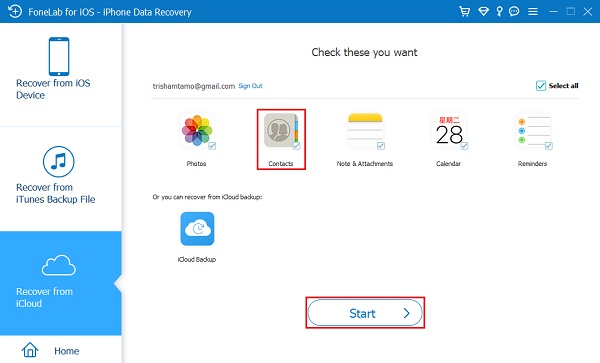
Paso 5Cuando se complete el proceso de escaneo, haga clic en el botón Recuperar al dispositivo para restaurarlos en tu iPhone. ¡Y eso es!
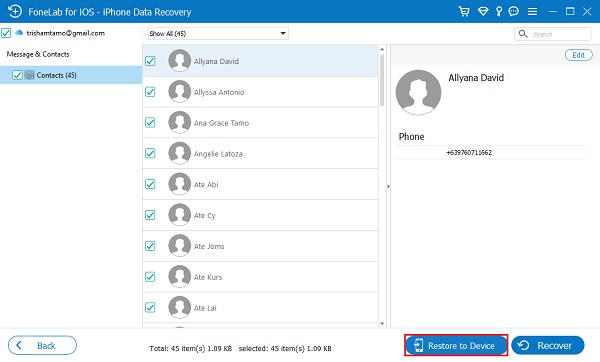
¡Ahí tienes! Ha restaurado con éxito los contactos de la copia de seguridad de iCloud e iTunes en el iPhone que se perdieron y eliminaron accidentalmente. Tenga la amabilidad de saber que esta herramienta también le permite restaurar contactos de iPhone desde el dispositivo directamente sin archivos de copia de seguridad.
Las siguientes partes tratan sobre cómo usar iCloud e iTunes para restaurar contactos de iPhone de la manera correcta.
Parte 2. Restaurar contactos desde iCloud
Los contactos de iPhone eliminados o perdidos también se pueden restaurar usando iCloud. De hecho, de forma predeterminada, la aplicación Contactos se sincroniza en iCloud. Por lo tanto, cada vez que los contactos que guardó desaparecieron y se eliminaron por error, seguramente puede eliminarlos usando iCloud. Y hay dos formas de restaurar los contactos del iPhone: iCloud en su iPhone e iCloud.com en la computadora. Vea los pasos a continuación y elija lo que mejor se adapte a sus necesidades.
Método 1. Restaurar contactos de iPhone desde la copia de seguridad de iCloud
Paso 2Primero, ve a Configuración. Luego, toca [tu nombre].
Paso 3A continuación, toque la opción iCloud. Y desactiva Contactos.
Paso 4Cuando aparezca una notificación, seleccione y toque Mantener mi iPhone.
Paso 5Entonces, enciende Contacto y seleccionar ir. Espere unos segundos y luego debería ver que recupera los contactos eliminados en su iPhone.
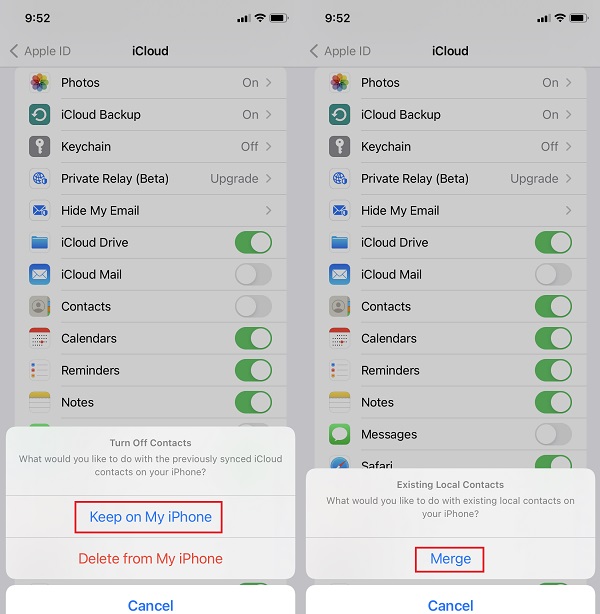
A veces, es posible que la eliminación de su contacto ya esté sincronizada. Si no funciona, pase a la siguiente opción.
Método 2. Restaurar contactos de iPhone desde la copia de seguridad de iCloud.com
Paso 1En primer lugar, busque y vaya a iCloud.com.
Paso 2Luego, inicie sesión en su cuenta de ID de Apple.
Paso 3A continuación, haga clic en [su nombre] en la esquina superior derecha de la interfaz principal.
Paso 4En el menú desplegable, haga clic en el Configuración .
Paso 5Luego, desplácese hacia abajo hasta que vea el Avanzado sección. Debajo, haga clic en el Restaurar contactos opción. ¡Y eso es!
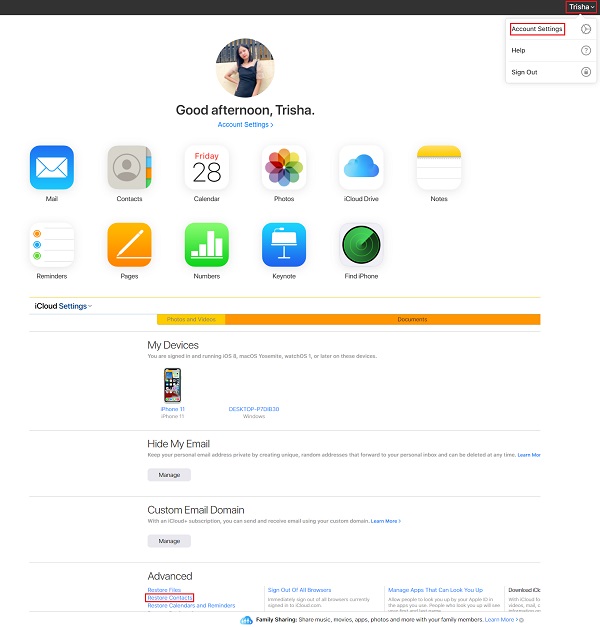
Ahora, ha restaurado sus contactos desde la copia de seguridad con iCloud e iCloud.com.
Con FoneLab para iOS, recuperará los datos perdidos / eliminados del iPhone, incluidas fotos, contactos, videos, archivos, WhatsApp, Kik, Snapchat, WeChat y más datos de su copia de seguridad o dispositivo de iCloud o iTunes.
- Recupere fotos, videos, contactos, WhatsApp y más datos con facilidad.
- Vista previa de datos antes de la recuperación.
- iPhone, iPad y iPod touch están disponibles.
Parte 3. Extraer contactos de la copia de seguridad de iTunes
¿Cómo restaurar contactos desde iTunes? Sabes que también es posible recuperar tus contactos de iPhone perdidos y eliminados usando iTunes en tu computadora. Sin embargo, con este método, los datos almacenados en su dispositivo Apple se perderán y se reemplazarán con el contenido de su copia de seguridad, como mensajes, notas, videos, fotos y más. Si aún desea utilizar este método para restaurar los contactos de su iPhone, siga los pasos a continuación.
Pasos sobre cómo restaurar contactos de iPhone desde la copia de seguridad de iTunes:
Paso 1Para empezar, ve a la aplicación de iTunes instalada en tu computadora.
Paso 2Luego, conecta tu iPhone usando un cable USB. En la interfaz principal, haga clic en el icono del dispositivo.
Paso 3A continuación, haga clic en el Resumen opción en el panel izquierdo, luego seleccione y marque la Restaurar .
Paso 4Después de eso, elija la entrada de copia de seguridad reciente. Finalmente, haga clic en el Restaurar del botón.
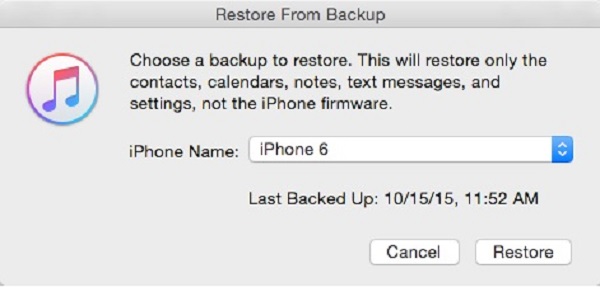
Y como puede ver, la restauración de contactos desde iTunes también eliminará los datos existentes en el iPhone. FoneLab para iOS es muy recomendable aquí, ya que es útil si desea saber cómo restaurar solo los contactos desde la copia de seguridad de iTunes.
Parte 4. Restaurar contactos de iPhone desde la copia de seguridad del Finder
Si está utilizando una Mac con macOS, también puede restaurar los contactos de su iPhone con su Finder. Pero, al igual que con iTunes, es posible que también deba reemplazar los datos de su iPhone con datos respaldados. En primer lugar, también debe hacer una copia de seguridad de sus datos y asegurarse de que está listo para arriesgar sus datos actuales para restaurar sus contactos perdidos y eliminados. Así es como puede recuperar contactos de iPhone desde su Finder.
Pasos sobre cómo restaurar contactos de iPhone desde Finder:
Paso 1Primero, inicie el Finder aplicación en tu Mac.
Paso 2A continuación, conecte su iPhone con un cable USB.
Paso 3Luego, en el panel izquierdo del Finder, haga clic en su dispositivo o en el nombre de su dispositivo.
Paso 4Después de lo cual, seleccione y haga clic en restaurar copia de seguridad. Elija la copia de seguridad reciente que ha realizado.
Paso 5Finalmente, haz clic en Restaurar opción. ¡Y eso es!
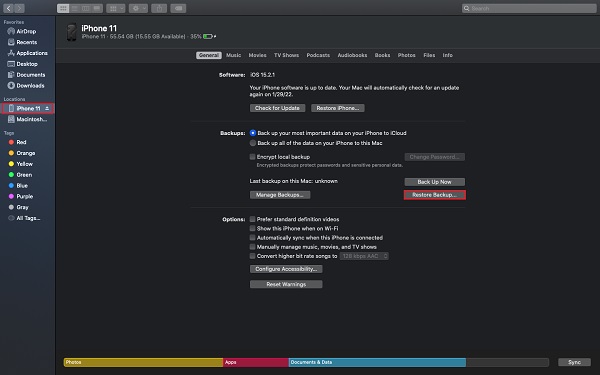
Parte 5. Preguntas frecuentes sobre la restauración de contactos de iPhone desde la copia de seguridad
1. ¿Cómo puedo acceder a los contactos de iTunes de los que hice una copia de seguridad?
Lamentablemente, no puede acceder ni ver los contactos de los que hice una copia de seguridad en iTunes. Sin embargo, siempre puede restaurarlos si lo desea. Después de eso, puedes acceder a ellos en tu iPhone.
2. Mis contactos de iPhone desaparecieron. ¿Por qué sucedió eso?
De hecho, hay muchas razones por las que desaparecieron los contactos de su iPhone. Uno, podría deberse a que su iPhone tiene una red inestable. Otro es el error al sincronizar con tu iCloud. Por último, los ha eliminado accidentalmente o sin querer.
Para terminar con una explosión, tienes muchas formas de resolver este tipo de problema. Sin embargo, la solución más recomendable entre las anteriores es utilizar la herramienta FoneLab para iOS. Restaurar desde iTunes o la copia de seguridad de iCloud es conveniente y efectivo con él. Aún así, será su decisión sobre qué método utilizar.
Con FoneLab para iOS, recuperará los datos perdidos / eliminados del iPhone, incluidas fotos, contactos, videos, archivos, WhatsApp, Kik, Snapchat, WeChat y más datos de su copia de seguridad o dispositivo de iCloud o iTunes.
- Recupere fotos, videos, contactos, WhatsApp y más datos con facilidad.
- Vista previa de datos antes de la recuperación.
- iPhone, iPad y iPod touch están disponibles.
